Zawartość sekcji KSIĘGOWE uzależniona jest od wybranego dostawcy oraz systemu. Poniżej znajdują się opisy wspólnych elementów dostępnych dla różnych systemów finansowo-księgowych. Szczegółowo elementy konfiguracji opisane zostały w dokumentacji konkretnych konektorów.
- Szablony księgowań,
- Import konfiguracji z modelu księgowego,
- Konfiguracja danych księgowych,
- Styl zapisów analitycznych,
- Sumowanie zapisów księgowych,
- Mapowanie typów dokumentów.
Szablony księgowań
Opcja Szablony księgowań pozwala na zainstalowanie szablonów księgowań dla różnych systemów. Jest to powielenie funkcjonalności z zakładki SZABLONY KSIĘGOWAŃ, gdzie jest dedykowany do tego przycisk.
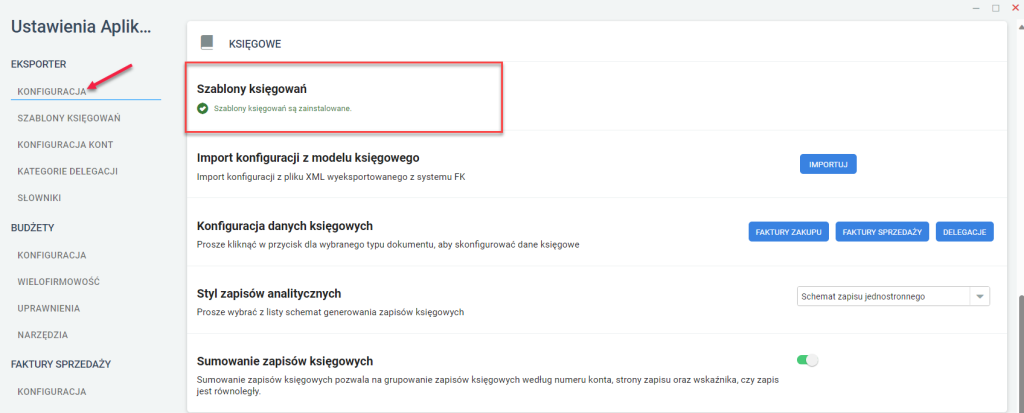
Domyślnie szablony księgowań powinny być już zainstalowane w momencie konfiguracji Eksportera, natomiast mogą zdarzyć się sytuacje, w których szablonów nie będzie. W takim przypadku pod opcją pojawi się czerwony komunikat: Szablony księgowań nie są zainstalowane. Aby zainstalować szablony księgowań, proszę kliknąć przycisk „Instaluj”. W celu reinstalacji szablonów wystarczy kliknąć przycisk INSTALUJ. Szablon zostanie przeinstalowany ponownie, a czerwony komunikat zniknie.
Import konfiguracji z modelu księgowego
W ramach opcji Import konfiguracji z modelu księgowego możliwe jest zaimportowanie ustawień z dedykowanego pliku XML. W tym celu należy kliknąć przycisk IMPORTUJ.
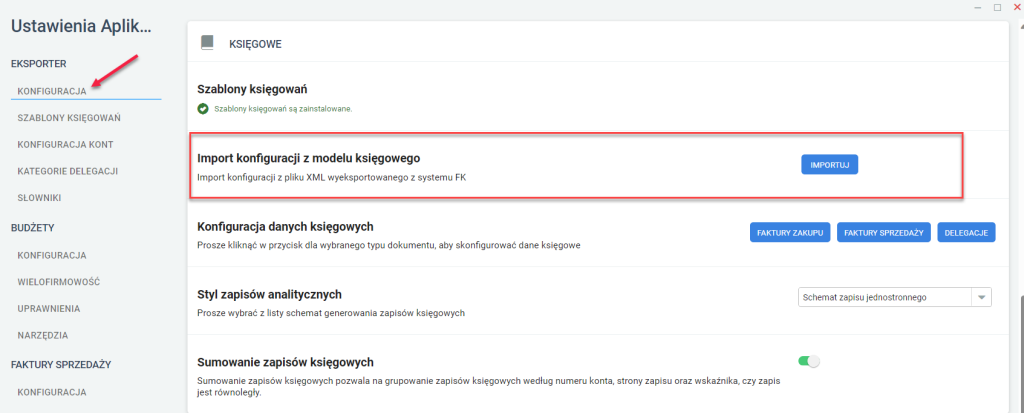
W nowym oknie należy wskazać plik modelu. Użytkownik może wskazać plik XML dla:
- Modelu księgowego;
- Projektu;
- Linii budżetowej.
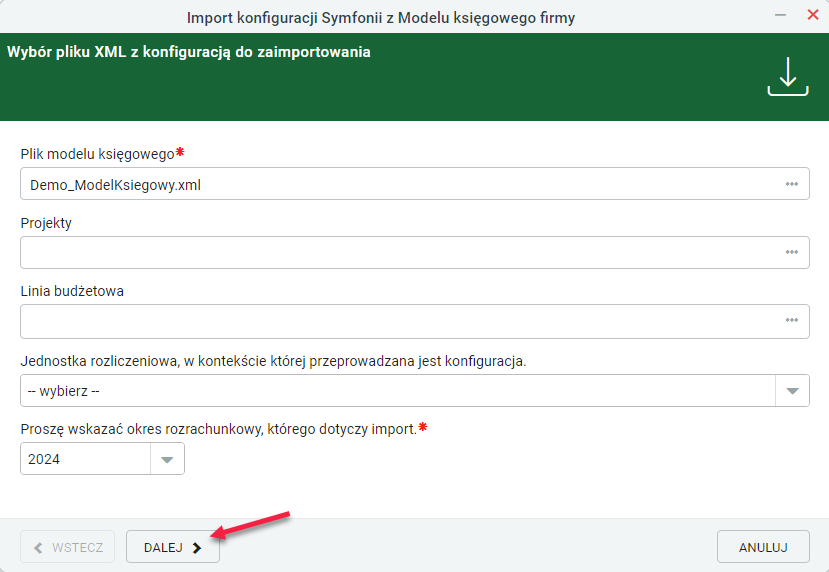
Następnie konieczne jest wybranie roku rozrachunkowego. Dodatkowo można wskazać konkretną jednostkę rozliczeniową, co spowoduje, że ustawienia zostaną zaimportowane tylko dla tej pozycji. Brak wskazania jednostki ograniczy import do ustawień globalnych. Po kliknięciu przycisku DALEJ pojawi się wykaz zakresu danych, dla których zaimportowane zostaną ustawienia. Na liście można odznaczyć lub zaznaczyć wybrane pozycje. Aby kontynuować, należy kliknąć DALEJ.
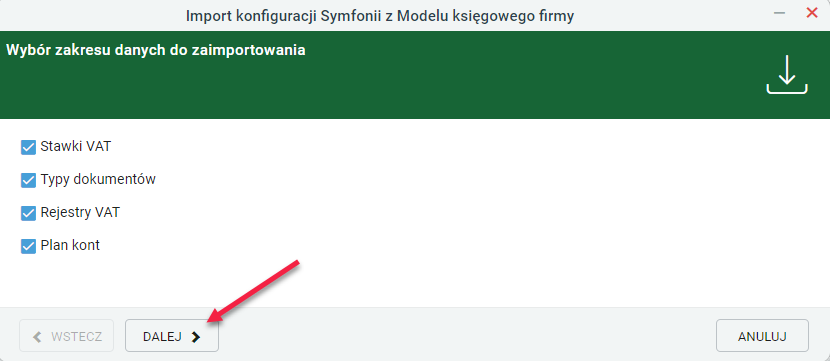
W następnym kroku można skorygować lub dodać nowe powiązania, rodzaj kosztów, miejsca powstawania kosztów, rodzaj przychodu i linii budżetowej z konkretnymi kontami grup. Wystarczy kliknąć pole i potem wybrać z listy odpowiednią grupę. Na koniec pozostaje kliknąć DALEJ.
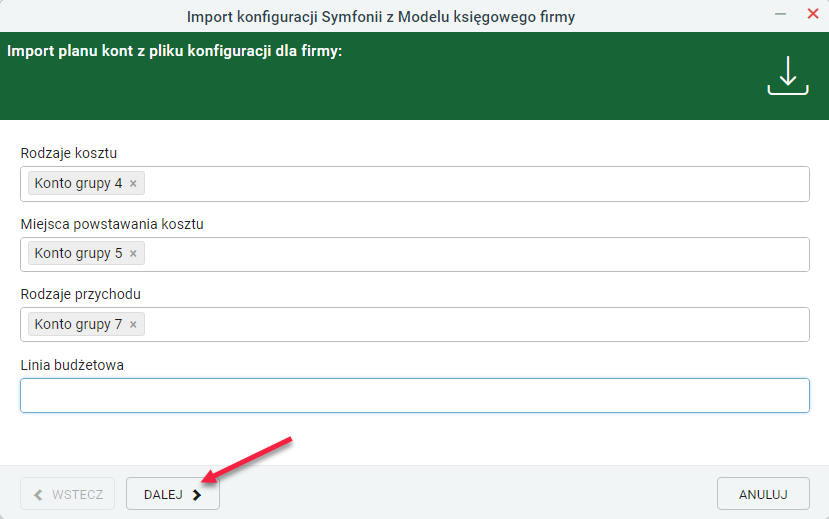
Krok widoczny na kolejnym zrzucie ekranu zawiera wykaz stawek VAT, które zostaną zaimportowane. W celu przejścia do następnego kroku należy kliknąć DALEJ.
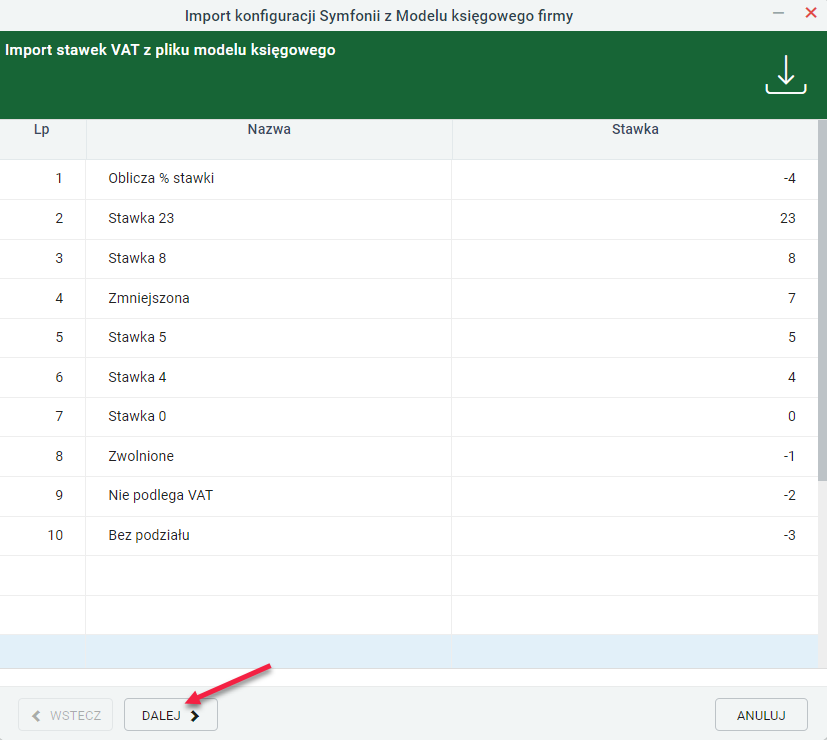
Kolejny krok to podsumowanie danych na temat rejestrów VAT, które zostaną zaimportowane. W celu kontynuacji należy kliknąć DALEJ.
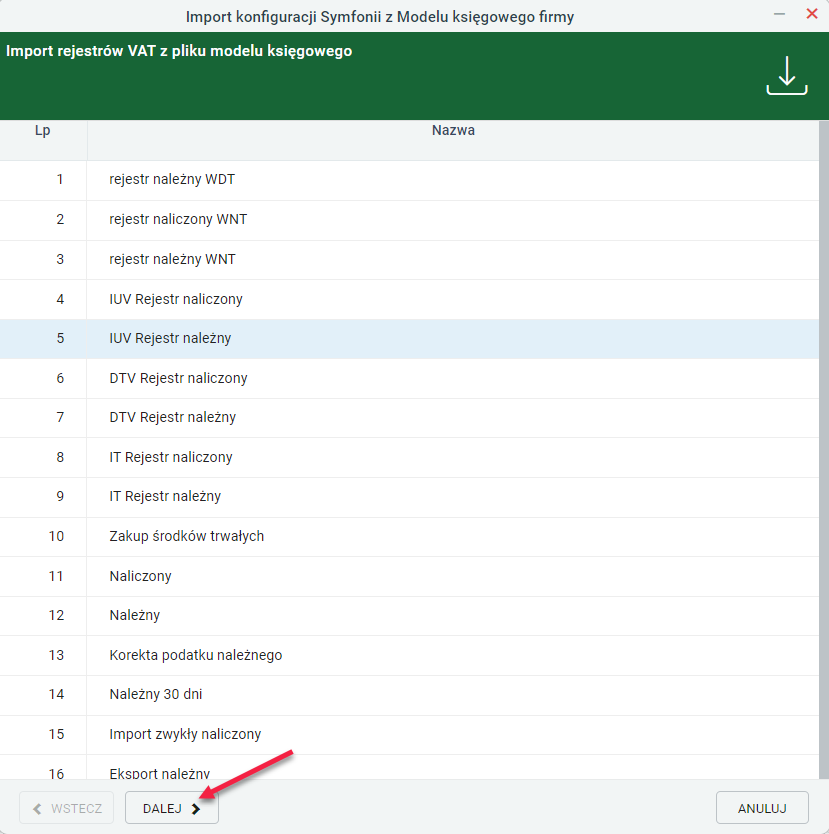
Następny krok to podsumowanie typów dokumentów księgowych, które zostaną zaimportowane. Aby kontynuować należy kliknąć DALEJ.
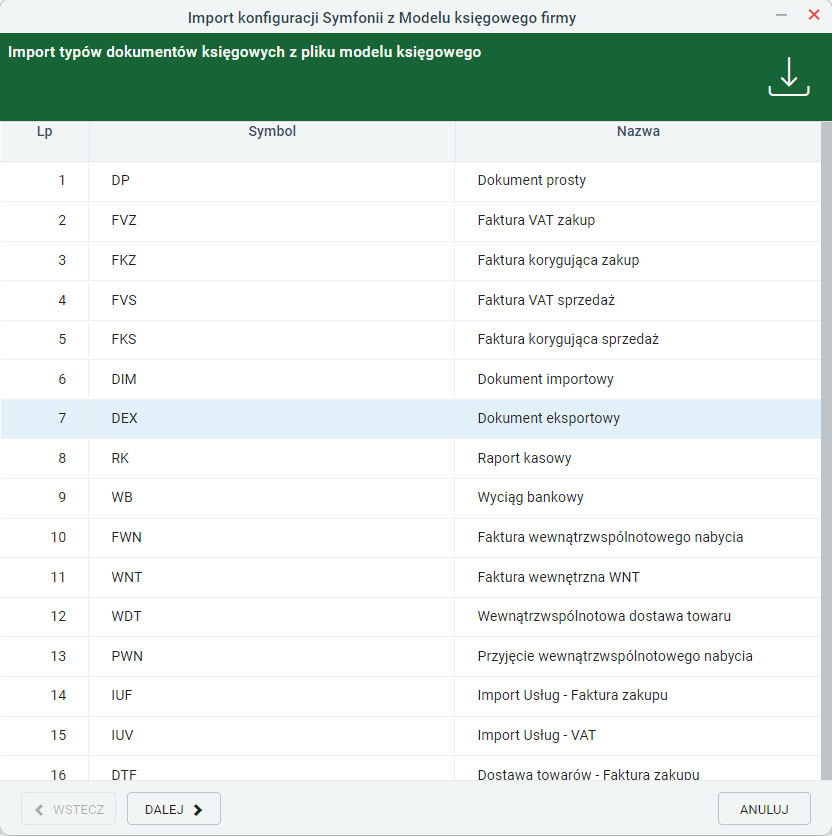
Przedostatni krok to wykaz obszarów, które będą zaimportowane. Należy kliknąć IMPORTUJ.
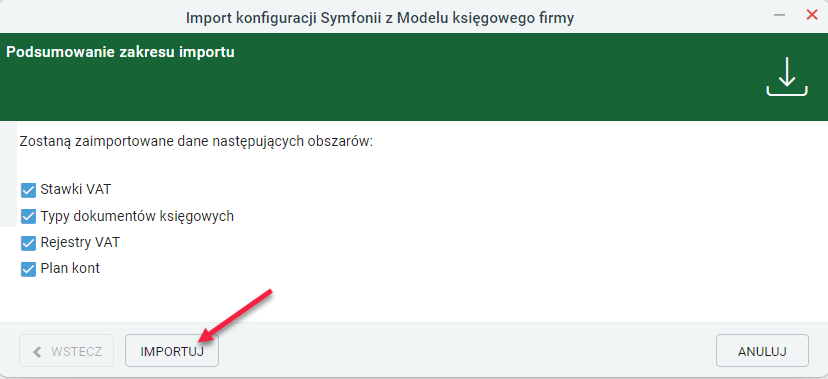
Po zakończeniu importu pojawi się stosowne podsumowanie. W celu zakończenia importu wystarczy kliknąć ZAKOŃCZ.
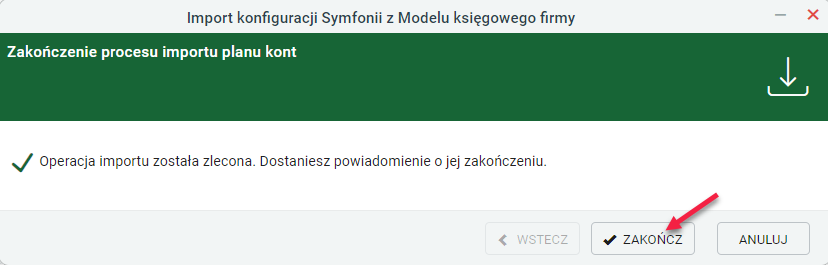
W tym miejscu warto podkreślić, że opisany powyżej proces importu może przebiegać nieco inaczej w zakresie obszarów i typów danych. Wszystko zależy od tego, co zawiera importowany plik XML.
Konfiguracja danych księgowych
Opcja ta pozwala na ustawienie podstawowych parametrów księgowych dla następujących typów dokumentów:
- faktury zakupu (Symfonia, RAKSSQL, Asseco Fakir);
- faktury sprzedaży (Symfonia);
- delegacje (Symfonia).
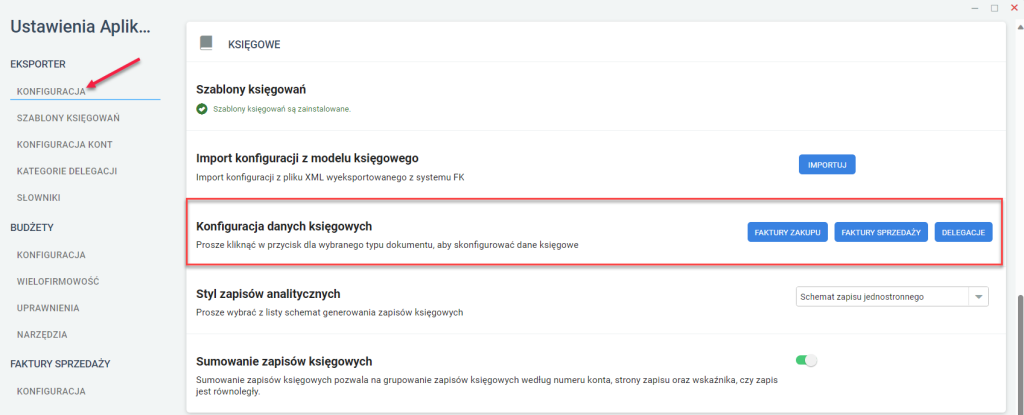
Po kliknięciu odpowiedniego przycisku otwarte zostanie nowe okno, w którym możliwe jest wprowadzenie niezbędnych ustawień. Po wpisaniu odpowiednich danych należy kliknąć przycisk ZAPISZ.
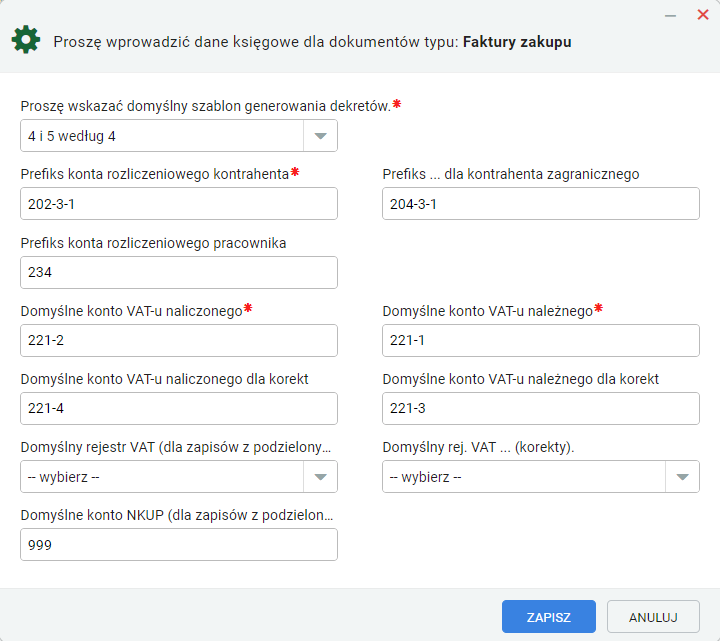
Dla faktur zakupu można skonfigurować:
- Domyślny szablon generowania dekretów – szablon, który będzie domyślnie generowany dla dokumentu faktury zakupu. Szablon należy wybrać z listy, która jest efektem danych ustawionych w zakładce SZABLONY KSIĘGOWAŃ;
- Prefiks konta rozliczeniowego kontrahenta – Jest to część konta rozliczeniowego kontrahenta bez identyfikatora/symbolu kontrahenta, na przykład 202-3-1. To część wspólna kont rozliczeniowych dla wszystkich lub większości kontrahentów;
- Prefiks konta rozliczeniowego kontrahenta dla kontrahenta zagranicznego – przykład podobny do poprzedniego, ale dotyczący kontrahentów zagranicznych;
- Prefiks konta rozliczeniowego pracownika – ma zastosowanie tylko wtedy, gdy na fakturze zaznaczono Zapłacono ze środków własnych oraz wskazany jest konkretny pracownik, na przykład 234;
- Domyślne konto VAT-u naliczonego – na przykład 221-2. Będzie wykorzystane do generowania zapisów księgowych w definicji zapisu VAT;
- Domyślne konto VAT-u należnego – na przykład 221-1. Cel wykorzystania taki sam, jak w poprzedniej opcji;
- Domyślne konto VAT-u naliczonego dla korekt – na przykład 221-4. Wykorzystanie jak wyżej, ale dla faktur korygujących;
- Domyślne konto VAT-u należnego dla korekt – na przykład 221-3. Wykorzystanie jak wyżej;
- Domyślny rejestr VAT (dla zapisów z podzielonym VAT-em) – rejestr dla kwot NKUP;
- Domyślny rejestr VAT (dla zapisów z podzielonym VAT-em) dla korekt – rejestr dla kwot NKUP dla korekt;
- Domyślne konto NKUP (dla zapisów z podzielonym VAT-em) – będzie wykorzystane do generowania zapisów księgowych w definicji zapisu VAT.
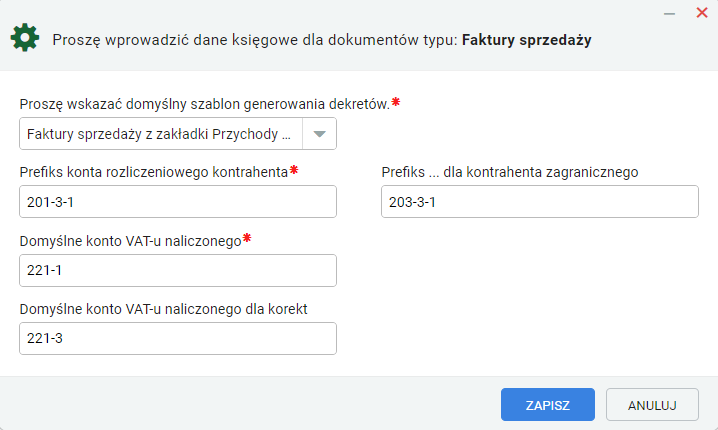
Dla faktur sprzedaży można skonfigurować:
- Domyślny szablon generowania dekretów – szablon, który będzie domyślnie generowany dla dokumentu faktura zakupu. Szablon należy wybrać z listy;
- Prefiks konta rozliczeniowego kontrahenta – jest to część konta rozliczeniowego kontrahenta bez identyfikatora/symbolu kontrahenta, na przykład 201-3-1. To część wspólna kont rozliczeniowych dla wszystkich lub większości kontrahentów;
- Prefiks konta rozliczeniowego kontrahenta dla kontrahenta zagranicznego – przykład podobny do poprzedniego, ale dotyczący kontrahentów zagranicznych;
- Domyślne konto VAT-u naliczonego – na przykład 221-2. Będzie wykorzystane do generowania zapisów księgowych w definicji zapisu VAT;
- Domyślne konto VAT-u naliczonego dla korekt – np. 221-3. Wykorzystanie jak wyżej, ale dla faktur korygujących.
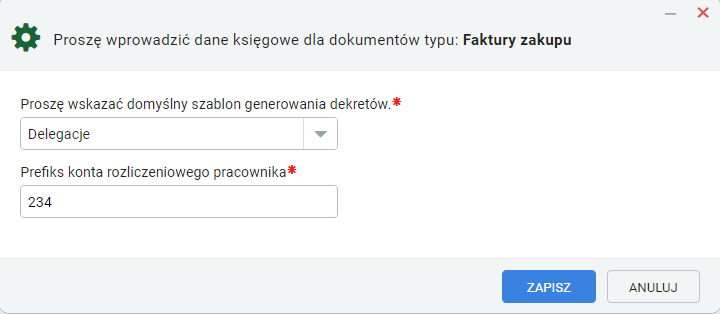
Dla delegacji można skonfigurować:
- Domyślny szablon generowania dekretów – szablon, który będzie domyślnie generowany dla dokumentu faktury zakupu. Wybór odbywa się w oparciu o rozwijaną listę;
- Prefiks konta rozliczeniowego pracownika – na przykład 234. Ma zastosowanie tylko wtedy, gdy na fakturze jest zaznaczone pole „Zapłacono ze środków własnych” oraz wskazany jest pracownik.
Styl zapisów analitycznych
Generowane dane księgowe mogą mieć różny styl. W polu Styl zapisów analitycznych z rozwijanej listy możliwy jest wybór właściwego stylu, który będzie miał zastosowane w danej organizacji.
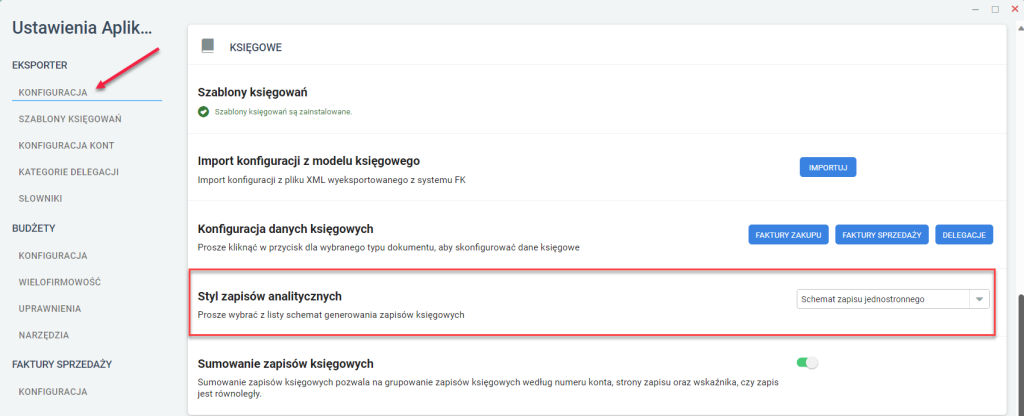
Wyróżnia się następujące dostępne style generowania zapisów księgowych:
- Schemat zapisu jednostronnego – schemat dostępny dla systemów Symfonia, RAKSSQL oraz Asseco Fakir jako schemat domyślny. W schemacie tym grupy zapisów są wyodrębnione względem siebie, zapisy znajdują się albo po stronie WN, albo po stronie MA. W poniższej wizualizacji pierwszy wiersz danej grupy zapisów posiada obie strony uzupełnione.
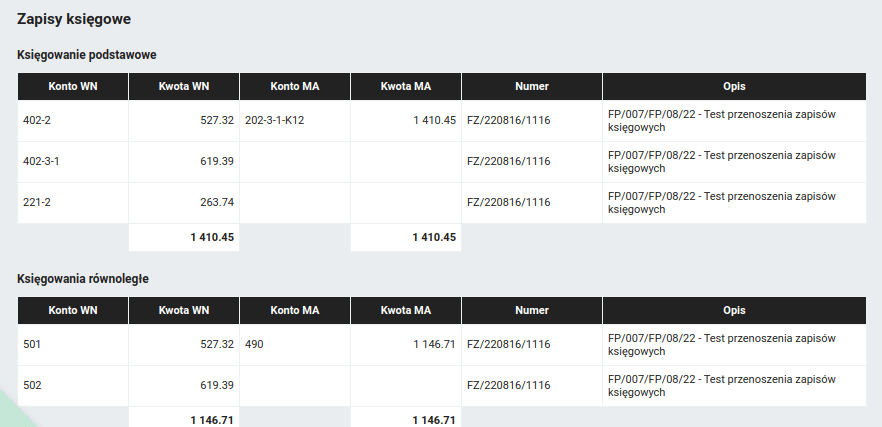
- Schemat analityczny (zapis dwustronny) – schemat ten scala wszystkie zapisy w ten sposób, że każdy wiersz jest osobną grupą zapisów. Zapisy są zarówno po stronie WN, jak i MA. Zapisy księgowania równoległego następują po zapisie księgowania podstawowego w wartości odpowiadającej księgowaniu podstawowemu bezpośrednio go poprzedzającego. Schemat jest dostępny wyłącznie dla systemu Symfonia ERP.
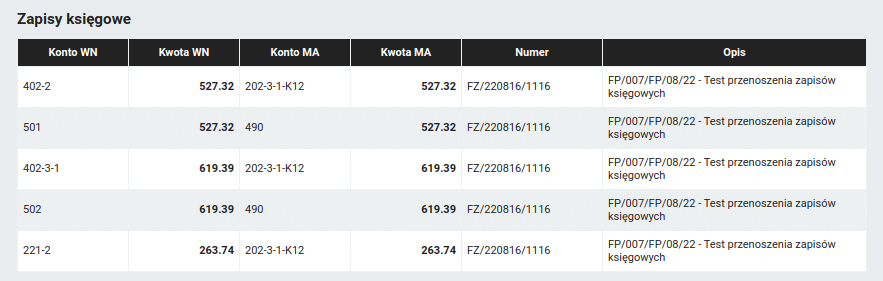
- Schemat zapisu dwustronnego – schemat dostępny wyłącznie dla systemu RAKSSQL. Wszystkie zapisy są uzupełnione zarówno po stronie WN, jak i po stronie MA. Zapisy równoległe nie są rozbijane na osobną grupę zapisów.

Sumowanie zapisów księgowych
Dzięki opcji Sumowanie zapisów księgowych możliwe jest włączenie lub wyłączenie grupowania zapisów księgowych według numeru konta, strony zapisu oraz wskaźnika.
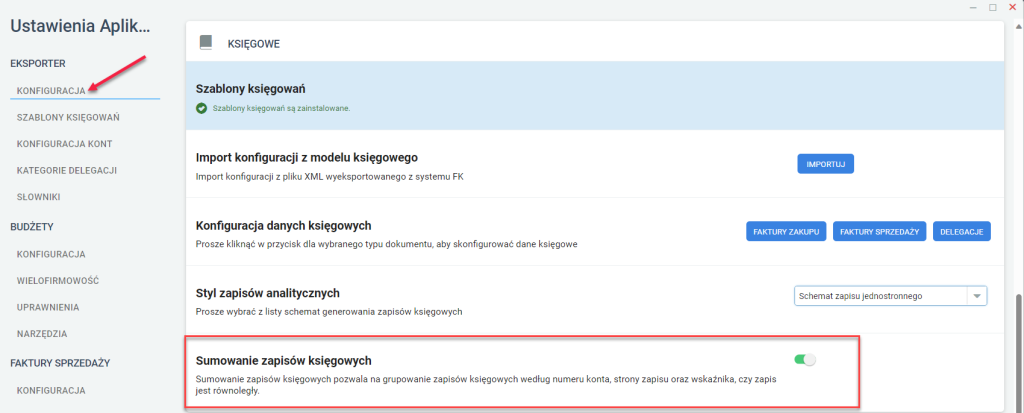
Mapowanie typów dokumentów
To ostatnie z ustawień, które można znaleźć w zakładce KONFIGURACJA. W tym miejscu można powiązać konkretne typy dokumentów księgowych z daną konfiguracją.
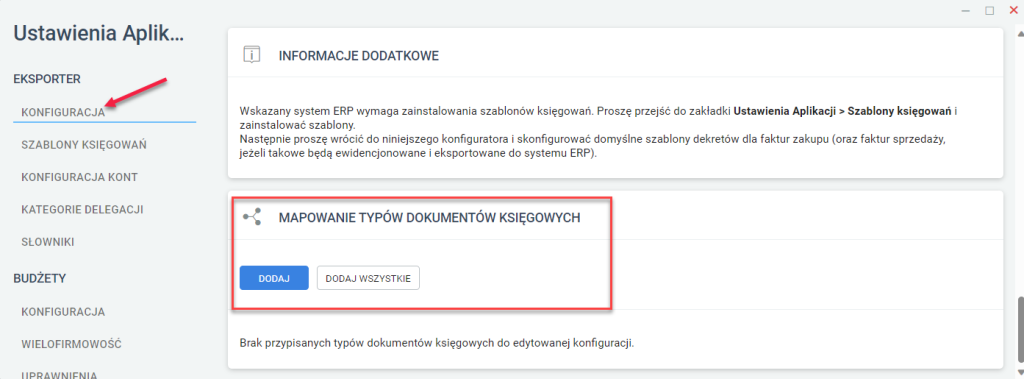
Powiązanie może odbywać się pojedynczo dla wybranego typu dokumentu lub zbiorczo dla wszystkich typów. W celu dodania pojedynczego powiązania należy kliknąć DODAJ. W nowym oknie na liście należy wskazać konkretny typ dokumentu i kliknąć ZAPISZ.
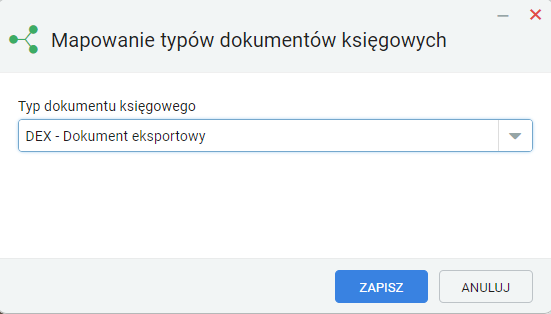
W celu powiązania wszystkich typów dokumentów należy kliknąć DODAJ WSZYSTKIE, a następnie potwierdzić chęć wykonania tej operacji.
Powiązane typy dokumentów będą widoczne w sekcji MAPOWANIE TYPÓW DOKUMENTÓW KSIĘGOWYCH. Błędne lub zbędne powiązanie można usunąć, klikając Usuń obok danego wpisu.
